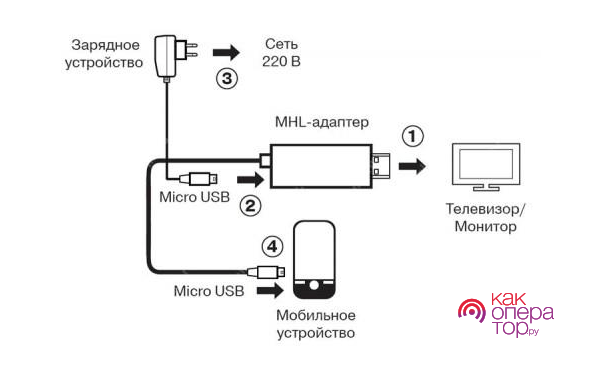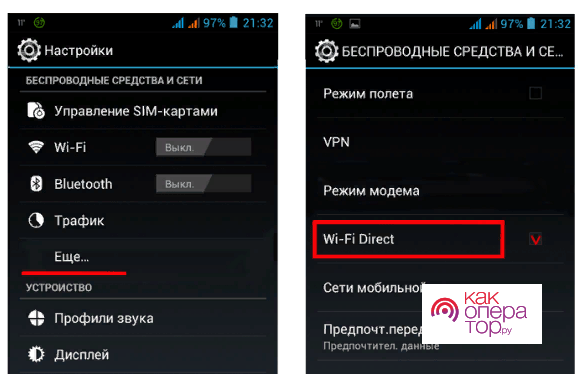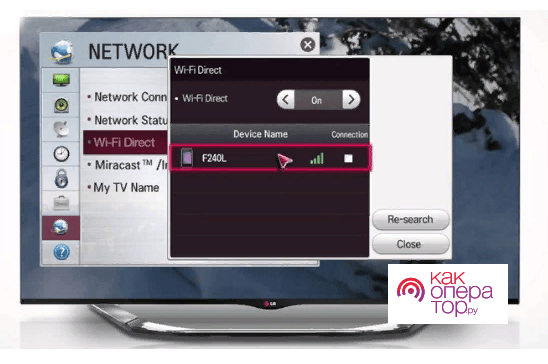Владельцы мобильных телефонов и современных компьютеров нашли способ расширения функционала непосредственно монитора посредством осуществления подключения к нему мобильного устройства. Производители техники разработали несколько основных способов осуществления коннекта, каждый из которых имеет свои особенности.
- Можно ли подключить телефон к монитору компьютера
- Преимущества и недостатки подключения телефона к монитору
- Требования к компьютеру и смартфону
- Проводное подключение
- Как подключить Андроид к монитору по Wi-Fi
- Фирменные технологии от производителей смартфонов
- Как вывести изображение с экрана смартфона на монитор
- Возможные ошибки и пути решения
Можно ли подключить телефон к монитору компьютера
На сегодняшний день имеется большое количество вариантов подключения смартфонов к экрану, и для того, чтобы провести процедуры, не потребуется наличие специализированного оборудования или многочисленных практических знаний, вследствие чего осуществить подключение сможет каждый.
Однако перед тем, как приступить непосредственно к проведению тех или иных действий, стоит подробно рассмотреть особенности выбранного способа и пошаговую инструкцию для получения положительного результата, а также рассмотреть возможные недостатки и проблемы.
Преимущества и недостатки подключения телефона к монитору
Требования к компьютеру и смартфону
Непосредственно требования к технике, и к персональному компьютеру, и к мобильному устройству, зависят от того, какой будет выбран способ осуществления подключения пользователем. Конечно, есть некоторые основные требования, которые должны соблюдаться при любом выбранном способе подключения, и к ним относятся следующие моменты:
- Определенные показатели производительности мобильного устройства
- Возможность осуществления передачи и получения сигнала на каждом устройстве (возможность непосредственно коннекта техники должна быть предусмотрена ее производителем)
- При необходимости – наличие определенного программного обеспечения
Помимо всего описанного стоит заранее убедиться в том, что монитор способен принимать и передавать непосредственно сигнал с телефона, так как в противном случае осуществить подключение возможности не будет.
Также к требованиям, которые устанавливаются для осуществления коннекта, можно отнести и следующие не менее важные пункты:
- Провода и кабели достойного качества для осуществления проводного подключения (если будет выбран один из таких способов)
- Адаптеры для передачи, получения и усиления беспроводного сигнала
После того, как будет произведена подготовка к осуществлению подключения, можно будет перейти непосредственно к процессу установки коннекта.
Просмотреть основную информацию о возможностях подключения ТВ и проведения тех или иных манипуляций на нем, о наличии ВиДи технологии и прочие данные можно будет в паспорте устройства.
Проводное подключение
HDMI
Наиболее распространенный и востребованный способ соединения устройств между собой, который осуществляется посредством соответствующего кабеля. Практически все мобильные устройство поддерживают такой тип подключения, вследствие чего проблем с коннектом возникнуть не должно.
Такой вариант подключения подходит и для использования на планшетах.
Для того, чтобы осуществить подключение таким способ, требуется приобретение соответствующего кабеля. В том случае, если порта для такого провода на каком-то устройстве не предусмотрено, то стоит приобрети дополнительно переходник.
Подключение осуществляется крайне просто, для этого достаточно будет проделать несколько последовательных действий:
- Произвести подключение адаптеров к двум устройствам последовательно
- Произвести подключение разъема Микро ЮСБ к монитору компьютера
- Подключить устройство к портативному гаджету (телефону)
- Дождаться автоматического проведения подключения
В том случае, если все действия были проведены верно, то телефон начнет производить демонстрирование экрана. Стоит отметить, что устройство должно поддерживать такой способ коннекта, и этот момент стоит проверить, так как некоторые гаджеты не поддерживают эту возможность.
Стоит отметить, что транслировать изображения посредством использования такого кабеля не представляться возможным.
MHL
MHL-адаптер представляет из себя устройство, которое позволяет осуществлять соединение мобильного устройства практически с любым экраном, вне зависимости от того является он монитором или проектором, телевизором и так далее. Технология предполагает принцип объединения различных вариаций передачи информации, то есть во время приема информации от мобильного устройства посредством использования провода с разъемом под ЮСБ, после чего осуществляется перевод информации в формат HDMI, после чего информация поступает непосредственно на компьютер.
Стоит обратить внимание на то, что большинство адаптеров подобного типа работают исключительно от зарядных устройств, вследствие чего стоит заранее позаботиться о том, чтобы был дополнительный разъем для сети питания для аккумулятора.
Для проведения соединения потребуется приобрести соответствующий адаптер, стоимость которого располагается на доступном уровне. Также может потребоваться приобретение провода с переходниками, непосредственно кабеля и аккумулятора для зарядки адаптера.
После проведения всех нужных подготовок можно будет приступать непосредственно к проведению соединения устройств. Для этого достаточно будет проделать следующие последовательные действия:
- Присоединение адаптера у монитору персонального компьютера, проектору или прочему оборудованию посредством HDMI-кабеля
- Произвести подключение зарядного устройства прибора к сети (в том случае, если имеется необходимость в проведении такой процедуры)
- Произвести подключение к адаптеру мобильного устройства посредством использования разъема микро ЮСБ 2
Если все действия будут проведены верно, то подключение будет проведено в наиболее короткие сроки, после чего начнется демонстрация экрана. При этом расширение на стороннем мониторе будет соответствовать показателям расширения на мобильном телефоне.
Что касается звука, то его транслирование будет производиться посредством использования динамиков, которые подключен непосредственно к компьютеру, если такие, конечно, имеются.
Стоит помнить о том, что при использовании соединения по типу HDMI допустимо только в том случае, если экран, к которому осуществляется подключение, поддерживает такой формат. В противном случае возможности полноценно использовать соединение возможности не будет.
USB
В том случае, если пользователь решит использовать более качественное и современное подключение, то будет использован способ посредством использования ЮСБ Тайп-Си. Такое устройство работает качественно и предполагает возможность получения наиболее качественного сигнала.
Такой способ позволяет одновременно произвести подключение нескольких устройств в одну сеть, а потому такой способ крайне удобен в том случае, если необходимо подключить не только монитор персонального компьютера, но и наушники, а также клавиатуру и прочие гаджеты.
В том случае, если отсутствует соответствующий кабель — потребуется приобрести. Стоит обратить внимание на наличии необходимого порта на устройстве перед приобретением провода, так как при его отсутствии потребуется или приобрести переходник, или выбрать другой способ подключения устройств друг к другу.
Последний способ осуществления проводного подключения – использование устройства, которое имеет название SlimPort. Оно представляет их себя определенного типа адаптер, который внешне напоминает прочие вариации коннекта, но SlimPort обладает большим набором функциональных возможностей. Дело в том, что такой адаптер поддерживает сразу использование нескольких форматов передачи изображения, вследствие чего можно будет выбрать наиболее привлекательный вариант.
Приобретать провода необходимо в соответствии с выбранным пользователем форматом подключения.
После того, как будет осуществлена подготовка к осуществлению непосредственно подключения, можно будет без особых проблем провести такую процедуру. Для этого выполняется следующая последовательность действий:
- Подключение адаптера к монитору ПК посредством использования кабеля
- Подключение зарядного устройства к сети питания при необходимости
- Присоединение устройства к адаптеру SlimPort посредством использования провода с разъемом Микро-ЮСБ
В том случае, если пользователь проведет все действия верно, можно будет отметить транслирование монитора мобильного телефона к монитору персонального компьютера. Качество передаваемого изображения при этом будет зависеть от того, которой именно формат подключения был выбран.
Как подключить Андроид к монитору по Wi-Fi
Подключение телефона, который работает на операционной системе Андроид, к экрану персонального компьютера осуществляется в короткие сроки.
В отличие от телевизоров, мониторы персональных компьютеров не предполагают возможности беспроводного подключения. Именно поэтому потребуется приобретение специального адаптера.
Подключение осуществляется в соответствии с инструкцией, которая была приложена непосредственно к адаптеру в моменте его приобретения. В большинстве случае последовательность действий является следующей:
- Переход в настройки телефона, где необходимо будет перейти в дополнительные настройки сети и произвести включение Wi-Fi Direct
- Зайти в основное меню монитора от персонального компьютера
- Перейти в настройки состояния сети и подключения сетей
- Открыть вкладку настройки беспроводного подключения
В некоторых моделях название изменяется с Wi-Fi Direct на Прогр.АР, также могут быть и другие вариации названий.
- Осуществление коннекта с беспроводным устройством, то есть мобильным телефоном, которое на момент настроек монитора уже будет настроено
Фирменные технологии от производителей смартфонов
Некоторые производители техники, причем как мобильных устройств, так и мониторов персональных компьютеров, решили произвести расширение возможностей подключения, чтобы повысить спрос на технику. Расширенные возможности подключения предполагают наличие фирменных технологий, которые облегчают процесс подключения техники.
Именно поэтому перед тем, как выбирать определенный способ коннекта, стоит рассмотреть возможность подключения устройств фирменным способом, который прописывается в паспорте технического средства.
Как вывести изображение с экрана смартфона на монитор
В том случае, если по каким-то причинам у пользователя не получается произвести соединение телефона к монитору на прямую или посредством использования проводов, или беспроводным методом, то стоит обратить внимание на возможность подключения через браузер. Для этого способа потребуется уже подключение непосредственно к интернету, так как в противном случае просто не получится загрузить вкладку браузера.
Провести демонстрирование не на прямую можно будет двумя основными способами:
- Посредством использования браузера
- Посредством организации демонстрации экрана через приложение
Перед тем, как выбирать определенный способ подключения не на прямую, стоит провести первичную настройку мобильного устройства и просмотреть особенности каждого варианта, чтобы выбрать наиболее комфортабельный в исполнении и использовании.
Как настроить смартфон
В отличие от прочих многочисленных вариантов подключения телефона к монитору персонального компьютера, простое демонстрирование экрана является достаточно простой в исполнении процедурой, так как не требуется проведение настройки. Вместо приобретения кабеля и специализированных адаптеров для организации сигнала, пользователю потребуется все лишь проверить некоторые параметры на своем телефоне, в частности:
- Операционная система должна иметь обновление до последней версии
- На устройстве в нормальном режиме должен работать Вай-Фай сигнал
- Для транслирования через интернет потребуется его наличие
В том случае, если все пункты в списке будут соответствовать требованиям, можно будет за пару минут осуществить качественное подключение к сети монитор ПК. Проводить подключение стоит только после того, как все настройки будут проверены и будет проверено качество работы телефона.
Как вывести изображение через браузер
Для того, чтобы произвести транслирование изображения с экрана телефона на монитор персонального компьютера посредством использования браузера, необходимо будет воспользоваться программным обеспечением Скрин Каст. Пользователь должен провести регистрирование на официальной платформе, после чего система выдаст определенный код, который пригодится пользователю несколько позже (его необходимо сохранить).
После этого в адресной строке браузера непосредственно на персональном компьютере указывается значение 192.168.1.2.****., после чего производится ввод, то есть запускается загрузка указанного адреса.
Вместо **** в адресе указывается специальный код, который является уникальным для каждого пользователя в процессе регистрации.
Выводим изображение с помощью приложений
На операционной системе Андроид предусмотрено большое количество различных приложений, которые используется для осуществления демонстрирования рабочего пространства мобильного устройства на монитор от персонального компьютера. Таких приложений к сети представлено достаточно много, а потому пользователь без проблем сможет подобрать наиболее привлекательный вариант подключения в плане управления, проведения настроек и так далее.
Стоит обратить внимание на то, что устанавливаемые приложения не предполагают возможности управления мобильным устройством, они просто производят транслирование экрана на монитор.
При первом запуске приложения важно обратить внимание на то, какие именно разрешения запрашивает приложение, так как в противном случае можно наткнуться на разработку мошенников, которая будет собирать данные пользователя.
Возможные ошибки и пути решения